Како поправити системске датотеке на Виндовс 10
Виндовс системске датотеке(Windows System Files) могу да се оштете због многих разлога као што су непотпуно ажурирање оперативног система Виндовс(Windows Update) , неправилно гашење, напади вируса или малвера, итд. Такође, пад система или лош сектор на вашем чврстом диску може довести до корумпираних датотека, што се може показати као смртоносно на дуге стазе. Дакле, у овом чланку ћемо разговарати о томе како поправити системске датотеке Виндовс 10 и покренути алате за поправку ДИСМ(DISM) & СФЦ скенирања. (SFC)Пажљиво прочитајте(Read) и пратите следеће кораке да бисте поправили било коју оштећену датотеку на вашем систему.

Како поправити системске датотеке на рачунару са оперативним системом Виндовс 10
(How to Repair System Files on Windows 10 PC
)
Ако имате оштећене системске или конфигурационе датотеке на рачунару, суочићете се са свим врстама кодова грешака и проблема. Ове датотеке доводе до квара оперативног система(Operating System) и нећете моћи да обављате задатке на свом систему. Прочитајте у наставку да бисте научили да покренете услужне програме СФЦ(SFC) ( Провера системских датотека(System File Checker) ) и ДИСМ(DISM) ( Сервисирање(Deployment Image Servicing) и управљање(Management) сликама за примену ) на вашем систему за поправку системских датотека на Виндовс 10(Windows 10) .
Напомена:(Note:) Препоручљиво је да покренете ДИСМ(DISM) алат пре извршавања СФЦ(SFC) команди. Интерне датотеке са сервера ће бити преузете покретањем ДИСМ(DISM) команди, а СФЦ(SFC) команде ће заменити оштећене датотеке новим.
Метод И: Покрените ДИСМ алат(Method I: Run DISM Tool)
Ево како да поправите системске датотеке на Виндовс 10(Windows 10) .
Напомена:(Note:) Морате имати исправну интернет везу да бисте правилно извршавали ДИСМ команде.(DISM)
1. Притисните тастер Виндовс(Windows key) , откуцајте командну линију(Command Prompt) и кликните на Покрени као администратор(Run as administrator) као што је приказано испод.

2. Кликните на Да(Yes) у Промпту за контролу корисничког налога(User Account Control) да бисте наставили.
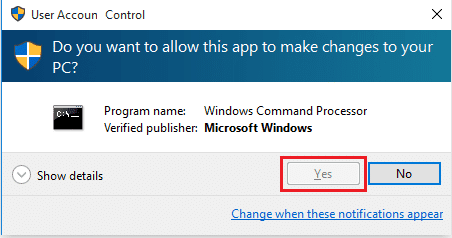
3. Откуцајте дате команде(commands) и притисните тастер Ентер(Enter key) после сваке команде.
dism.exe /Online /cleanup-image /scanhealth

dism.exe /Online /cleanup-image /startcomponentcleanup dism.exe /Online /cleanup-image /restorehealth

4. Сачекајте(Wait) да се процес успешно покрене и затворите прозор. Затим покрените СФЦ(SFC) сцаннов алат за поправку као што је доле наведено.
Такође прочитајте: (Also Read:) Како проверити грешке на диску користећи цхкдск(How to Check Disk for Errors Using chkdsk)
Метод ИИ: Покрените СФЦ сцаннов команду(Method II: Run SFC scannow Command)
Пратите ове кораке да бисте поправили системске датотеке у оперативном систему Виндовс 10(Windows 10) .
1. Покрените командну линију(Command Prompt) са административним привилегијама као и раније.
2. Откуцајте sfc /scannow и притисните тастер Ентер(Enter key) да бисте покренули скенирање Систем Филе Цхецкер(System File Checker) као што је приказано испод.

Напомена:(Note:) Скенирање система ће бити покренуто и биће потребно неколико минута да се заврши. У међувремену, можете наставити да обављате друге активности, али водите рачуна да случајно не затворите прозор.
3. Након завршетка скенирања, приказаће се једна од ових порука:
- Виндовс заштита ресурса није пронашла кршење интегритета.(Windows Resource Protection did not find any integrity violations.)
- Виндовс заштита ресурса није могла да изврши тражену операцију.(Windows Resource Protection could not perform the requested operation.)(Windows Resource Protection could not perform the requested operation.)
- Виндовс заштита ресурса пронашла је оштећене датотеке и успешно их поправила.(Windows Resource Protection found corrupt files and successfully repaired them.)
- Виндовс заштита ресурса пронашла је оштећене датотеке, али није успела да поправи неке од њих.(Windows Resource Protection found corrupt files but was unable to fix some of them.)(Windows Resource Protection found corrupt files but was unable to fix some of them.)
4. Када се скенирање заврши и добијете поруке 1 или 3, поново покрените (restart) рачунар(your PC) .
Препоручено:(Recommended:)
Ово је био метод који објашњава како да поправите системске датотеке у оперативном систему Виндовс 10 (how to repair system files in Windows 10) помоћу алата за поправку СФЦ скенирања и ДИСМ(with SFC scannow repair & DISM tools) . Овај метод се такође може користити за поправку оштећених датотека у оперативном систему Виндовс 7(Windows 7) . Слободно(Feel) нам се обратите са својим упитима и предлозима путем одељка за коментаре испод.
Related posts
Како поправити оштећене системске датотеке у оперативном систему Виндовс 10
Шифрујте датотеке и фасцикле помоћу система датотека за шифровање (ЕФС) у оперативном систему Виндовс 10
Креирање резервне копије комплетне слике система у оперативном систему Виндовс 10 [Ултимативни водич]
Како направити резервну копију слике система у оперативном систему Виндовс 10
Како покренути ЈАР датотеке на Виндовс 10
Како преименовати више датотека на велико на Виндовс 10
3 начина за брисање датотека које штити ТрустедИнсталлер у оперативном систему Виндовс 10
Поправите системске иконе које се не приказују на траци задатака оперативног система Виндовс 10
Пронађите безбедносни идентификатор (СИД) корисника у оперативном систему Виндовс 10
Нејасне Виндовс системске датотеке и зашто би требало да знате о њима
Како отворити ЕМЗ датотеке у оперативном систему Виндовс 10
Поправите или поправите главни запис за покретање (МБР) у оперативном систему Виндовс 10
Проверите диск и системске датотеке у оперативном систему Виндовс 8/10
Зип или распакујте датотеке и фасцикле у оперативном систему Виндовс 10
Онемогућите функцију зумирања прстима у оперативном систему Виндовс 10
Одложите ажурирања функција и квалитета у оперативном систему Виндовс 10
Сакриј ставке са контролне табле у оперативном систему Виндовс 10
Како проширити партицију системског диска (Ц:) у оперативном систему Виндовс 10
Како отворити РАР датотеке у оперативном систему Виндовс 10 (2022)
Како променити подразумевани оперативни систем у оперативном систему Виндовс 10
